Google Диск – один из самых популярных сервисов облачного хранения и синхронизации данных. Он позволяет загружать, хранить и делиться файлами любого формата, включая фотографии, видео, документы и многое другое. Его большое преимущество заключается в доступности с любого устройства, включая смартфоны.
В данной статье мы расскажем вам, как загрузить данные на Google Диск с помощью вашего телефона. Операция достаточно проста и займет у вас всего несколько минут. Если вы хотите сохранить свои фотографии или другие данные в безопасном месте и иметь к ним доступ в любое время и с любого устройства, вам понадобится всего несколько шагов для начала использования Google Диска.
Первым шагом будет установка приложения Google Диск на ваш телефон. Найдите его в соответствующем магазине приложений – Google Play для устройств на Android или App Store для iPhone. Загрузите и установите приложение, а затем войдите в свой аккаунт Google. Если у вас нет аккаунта Google, создайте его бесплатно. После входа в приложение вы увидите все загруженные и созданные вами файлы на Google Диске, и сможете приступить к загрузке новых данных.
Мобильное приложение Google Диск
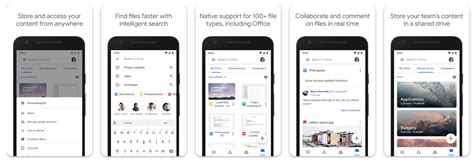
Google Диск предоставляет мобильное приложение для удобного доступа и загрузки данных с телефона. Это приложение позволяет работать с файлами, делиться ими и сохранять все в облаке Google.
С помощью мобильного приложения Google Диск вы можете:
| 1. | Загружать файлы с телефона или планшета на вашу учетную запись Google Диск. |
| 2. | Просматривать, редактировать и скачивать файлы, сохраненные на вашей учетной записи Google Диск. |
| 3. | Создавать новые документы, таблицы, презентации и другие типы файлов прямо на вашем устройстве. |
| 4. | Делиться файлами с другими людьми и управлять доступом к ним. |
| 5. | Отправлять файлы через электронную почту или мессенджеры. |
Чтобы загрузить данные на Google Диск с помощью мобильного приложения:
- Установите мобильное приложение Google Диск на ваше устройство, которое работает на операционной системе Android или iOS.
- Запустите приложение и войдите в свою учетную запись Google.
- Нажмите на кнопку "Добавить файл" или "Создать новый файл" в правом нижнем углу экрана.
- Выберите файлы с вашего устройства, которые вы хотите загрузить на Google Диск.
- Нажмите на кнопку "Загрузить" или "Создать" для загрузки или создания файлов на Google Диск.
Теперь вы можете легко загружать данные на Google Диск с вашего телефона или планшета, чтобы сохранить их в безопасности и иметь доступ к ним в любое время и в любом месте.
Установка приложения на телефон
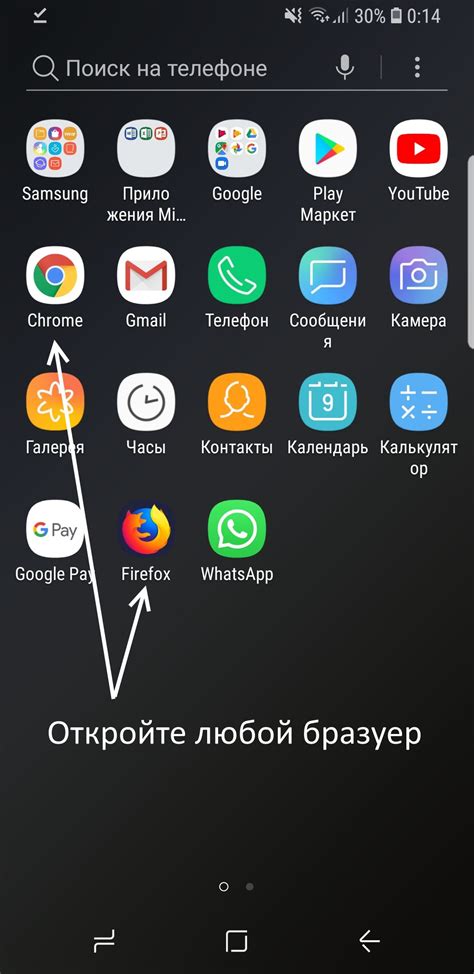
Для загрузки данных на Google Диск с телефона необходимо сначала установить приложение Google Диск на ваш устройство. Следуйте инструкциям ниже, чтобы установить его:
| 1. | Откройте магазин приложений на вашем телефоне (Google Play для Android или App Store для iOS). |
| 2. | В поисковой строке введите "Google Диск" и нажмите на иконку приложения Google Диск. |
| 3. | Нажмите на кнопку "Установить", чтобы начать загрузку приложения. |
| 4. | После завершения загрузки приложения, откройте его и войдите в свою учетную запись Google, используя свои учетные данные Google. |
Теперь вы готовы загружать данные на Google Диск с вашего телефона используя установленное приложение Google Диск.
Авторизация и вход в приложение
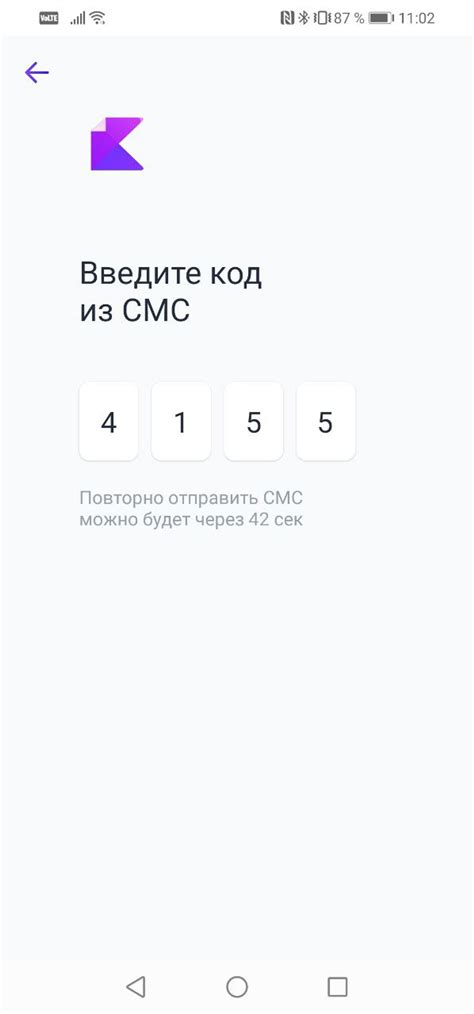
Для загрузки данных на Google Диск с телефона необходимо сначала авторизоваться и войти в приложение.
1. Откройте приложение Google Диск на своем телефоне.
2. Если у вас уже есть учетная запись Google, нажмите на кнопку "Войти". Введите свой адрес электронной почты и пароль для входа.
3. Если у вас нет учетной записи Google, нажмите на кнопку "Создать аккаунт" и следуйте инструкциям для создания новой учетной записи.
4. После успешного входа в приложение вы увидите список файлов и папок на вашем Google Диске.
Обратите внимание, что для авторизации и входа в приложение необходимо наличие интернет-соединения на вашем телефоне.
Загрузка данных на Google Диск
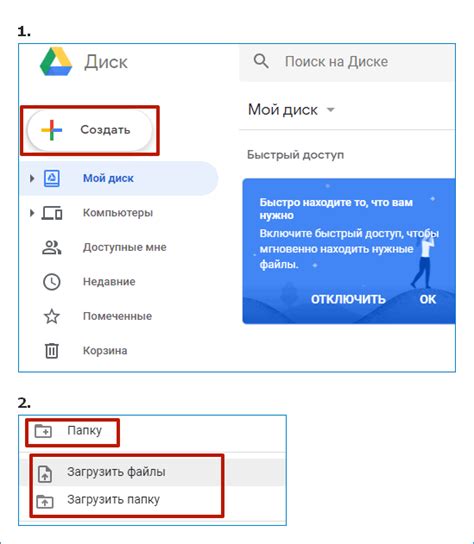
1. Установите мобильное приложение Google Диск на свой телефон. Для этого перейдите в App Store (iOS) или Google Play (Android) и найдите приложение Google Диск. Установите его, следуя инструкциям.
2. Откройте приложение Google Диск на своем телефоне. Если вы уже вошли в свой аккаунт Google на телефоне, то приложение автоматически подключится к этому аккаунту. Если же вы еще не вошли, вам потребуется войти с использованием своей учетной записи Google.
3. После успешного входа в приложение вы увидите главный экран Google Диска. Нажмите на иконку "+" в правом нижнем углу экрана.
4. В появившемся меню выберите опцию "Загрузить".
5. Приложение Google Диск предложит вам выбрать файл или папку для загрузки. Пройдите по необходимым папкам и выберите файл или папку, которые вы хотите загрузить на Google Диск.
6. После выбора файла или папки нажмите на кнопку "Готово".
7. Выбранные вами файлы или папки начнут загружаться на Google Диск. Вам будет показан прогресс загрузки.
8. Как только загрузка завершится, вы увидите уведомление о том, что данные успешно загружены на Google Диск. Теперь вы можете просматривать и управлять своими файлами через приложение Google Диск на телефоне или через веб-интерфейс на компьютере.
Теперь вы знаете, как загружать данные на Google Диск с помощью мобильного приложения. Этот способ позволяет быстро и удобно сохранять свои файлы в облаке и иметь к ним доступ с любого устройства.
Выбор файла для загрузки
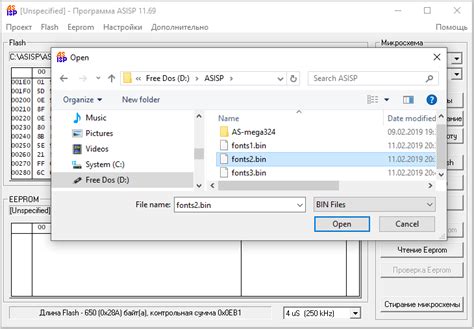
Для загрузки файла на Google Диск с телефона необходимо выбрать нужный файл. Для этого следуйте инструкциям ниже:
| Шаг 1: | Откройте приложение "Файлы" на своем телефоне. |
| Шаг 2: | Перейдите в папку, где находится нужный файл. |
| Шаг 3: | Найдите и выберите файл, который вы хотите загрузить на Google Диск. |
| Шаг 4: | Нажмите на значок "Поделиться" (обычно выглядит как три точки), чтобы открыть меню с дополнительными опциями. |
| Шаг 5: | В меню выберите опцию "Сохранить на Google Диск". |
| Шаг 6: | Выберите место назначения на Google Диске, куда вы хотите сохранить файл, и нажмите на кнопку "Сохранить". |
После завершения этих шагов выбранный файл будет загружен на вашу учетную запись Google Диск и будет доступен в любое время и с любого устройства.
Выбор папки для загрузки файла
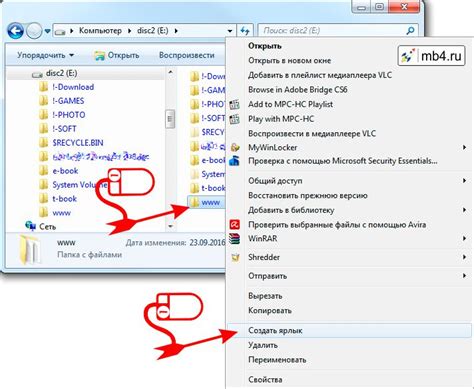
Когда вы загружаете файл на Google Диск с телефона, вам предоставляется возможность выбрать папку, в которую хотите сохранить файл. Это позволяет легко организовать свои файлы и упростить доступ к ним в будущем. Как выбрать папку для загрузки?
- Откройте приложение Google Диск на своем телефоне.
- В верхней части экрана вы увидите значок плюса (+). Нажмите на него.
- Выберите пункт «Загрузка файла» из представленных вариантов.
- Выберите файл, который вы хотите загрузить.
- После этого откроется список папок на вашем Google Диске.
- Выберите папку, в которую вы хотите загрузить файл, нажав на нее.
- Нажмите на кнопку «Выбрать» в правом верхнем углу экрана.
После выполнения этих шагов ваш файл будет загружен в выбранную папку на Google Диск. Вы всегда сможете легко найти его, просмотреть или поделиться с другими пользователями. Убедитесь, что вы выбираете правильную папку, чтобы упростить организацию своих файлов и сократить время поиска.
Синхронизация данных на телефоне
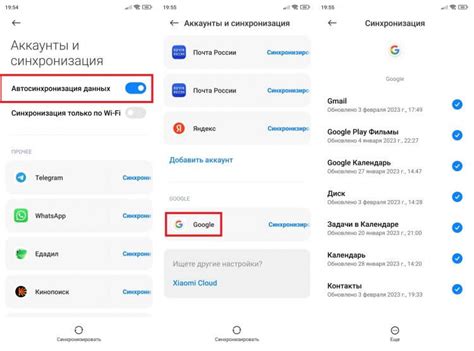
Чтобы начать синхронизацию данных на своем телефоне с помощью Google Диска, выполните следующие шаги:
- Установите приложение Google Диск с помощью Google Play Store или App Store.
- Откройте приложение и войдите в свою учетную запись Google.
- Нажмите на значок плюса (+) внизу экрана и выберите "Загрузка файла".
- Выберите файл, который вы хотите загрузить на Google Диск, и нажмите "Готово".
- Повторите эти шаги для всех файлов, которые вы хотите синхронизировать с вашим телефоном.
После того, как вы загрузите файлы на Google Диск, они будут доступны на вашем телефоне, а также на любом другом устройстве, на котором у вас установлено приложение Google Диск.
Преимущества синхронизации данных на телефоне с помощью Google Диска:
- Вы можете легко получить доступ к своим файлам с любого устройства с подключением к интернету.
- Ваши данные будут сохранены в безопасном облачном хранилище Google, что защищает их от потери или повреждения.
- Вы можете легко синхронизировать свои файлы между телефоном, компьютером и другими устройствами.
- Вы можете делиться файлами с другими людьми, отправлять им ссылки для просмотра или совместного редактирования.
Загрузка и синхронизация данных на телефоне с помощью Google Диска – это простой и эффективный способ сохранить и обмениваться файлами между разными устройствами. Будьте уверены, что ваши данные всегда будут в безопасности и доступны вам в любой момент!
Настройка автоматической синхронизации
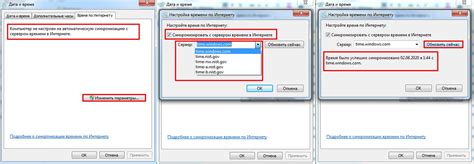
Чтобы настроить автоматическую синхронизацию на телефоне, вам необходимо выполнить следующие шаги:
- Откройте приложение Google Диск на своем телефоне.
- В правом верхнем углу экрана нажмите на иконку меню (обычно это три горизонтальные линии или точки).
- Выберите пункт "Настройки" в меню.
- В разделе "Общие" найдите опцию "Автоматическая загрузка".
- Нажмите на переключатель рядом с этой опцией, чтобы включить автоматическую синхронизацию.
- Настройте другие параметры автоматической загрузки, если необходимо.
После настройки автоматической синхронизации все новые файлы, которые будут добавлены в папку Google Диск на вашем телефоне, будут автоматически загружены в облако. Также, любые изменения, внесенные в файлы на телефоне или на других устройствах, будут автоматически отражены в облаке и на всех ваших устройствах.
Автоматическая синхронизация облегчает доступ к вашим файлам на разных устройствах и обеспечивает сохранность данных в случае потери или повреждения телефона. Не забудьте включить автоматическую синхронизацию на всех устройствах, которыми вы пользуетесь, чтобы иметь доступ ко всем файлам в любое время и в любом месте.
Ручная синхронизация данных

Некоторые пользователи предпочитают осуществлять ручную синхронизацию данных с помощью Google Диска. Этот метод позволяет более гибко контролировать процесс загрузки и синхронизации файлов. Вот несколько способов осуществить ручную синхронизацию данных на Google Диске с телефона:
- Откройте приложение Google Диск на своем телефоне.
- В правом нижнем углу экрана нажмите на значок плюса (+).
- Выберите опцию "Загрузить" из меню.
- Перейдите к папке, в которой хранятся ваши файлы, на телефоне.
- Выберите необходимые файлы или папки для загрузки на Google Диск.
- Нажмите на кнопку "Загрузить".
- После завершения загрузки файлы будут доступны на вашем аккаунте Google Диск и будут автоматически синхронизироваться со всеми устройствами, подключенными к этому аккаунту.
Теперь вы знаете, как осуществить ручную синхронизацию данных на Google Диске с помощью своего телефона. Этот метод позволяет вам более гибко управлять загрузкой и синхронизацией файлов, давая вам возможность выбирать нужные файлы и папки для загрузки. Пользуйтесь этими инструкциями для более эффективного использования Google Диска на своем устройстве!



